Comment garder les textes ensemble de plusieurs manières simples dans Word ?
Vous avez peut-être remarqué qu'il arrive parfois que lorsque vous tapez du texte dans un document Word, les textes ne restent pas ensemble. Si vous devez garder certains textes importants ensemble, vous pouvez y parvenir grâce aux astuces suivantes.
Garder le texte ensemble avec une espace insécable
Garder le texte ensemble avec un trait d'union insécable
Garder le paragraphe et la ligne ensemble avec des paragraphes et lignes non séparables
Outils de productivité recommandés pour Word
Kutools pour Word : Intègre l'IA 🤖, plus de 100 fonctionnalités avancées qui réduisent de 50 % le temps de traitement de vos documents.Téléchargement gratuit
Office Tab : Introduit des onglets similaires à ceux des navigateurs dans Word (et autres outils Office), simplifiant la navigation entre plusieurs documents.Téléchargement gratuit
Garder le texte ensemble avec une espace insécable
Si vous souhaitez que certains mots apparaissent sur la même ligne, vous pouvez utiliser une espace insécable au lieu d'une espace normale entre les mots.
1. Sélectionnez l'espace entre les mots que vous souhaitez conserver sur une même ligne. Voir capture d'écran :

2. Maintenez les touches Ctrl et Maj enfoncées, puis appuyez simultanément sur la touche Espace, ensuite les mots seront sur la même ligne. Voir capture d'écran :

Garder le texte ensemble avec un trait d'union insécable
Si vous voulez que les mots reliés par des traits d'union restent sur la même ligne, vous pouvez utiliser un trait d'union insécable au lieu d'un trait d'union normal.
1. Sélectionnez un trait d'union parmi les mots que vous souhaitez garder ensemble, voir captures d'écran :

2. Maintenez Ctrl et Maj enfoncés, puis appuyez sur![]() simultanément pour insérer un trait d'union insécable au lieu d'un trait d'union normal.
simultanément pour insérer un trait d'union insécable au lieu d'un trait d'union normal.
3. Répétez les étapes 1 et 2 pour remplacer tous les traits d'union par des traits d'union insécables, ensuite les mots resteront sur la même ligne. Voir capture d'écran :
 |
 |
Garder le paragraphe et la ligne ensemble avec des paragraphes et lignes non séparables
Si vous souhaitez garder tout un paragraphe ou plusieurs lignes sur la même page, vous pouvez procéder comme suit :
1. Placez votre curseur n'importe où dans le paragraphe, puis cliquez sur Accueil > Paramètres de paragraphe pour ouvrir la boîte de dialogue Paragraphe. Voir capture d'écran :

2. Cliquez sur l'onglet Sauts de ligne et de page et cochez l'option Garder les lignes ensemble, puis cliquez sur OK. Voir capture d'écran :

Vous pouvez voir que le paragraphe reste sur une seule page.
 |
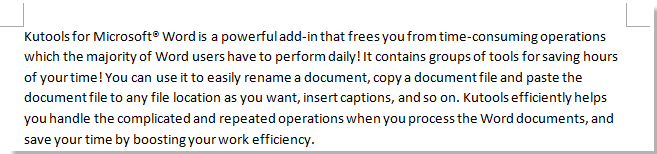 |
Articles connexes :
- Supprimer tous les retraits de première ligne dans Word
- Supprimer tous les retraits à droite dans Word
- Supprimer tous les retraits à gauche dans Word
- Supprimer tous les retraits dans Word
Meilleurs outils de productivité pour Office
Kutools pour Word – Optimisez votre expérience Word avec plus de 100 fonctionnalités remarquables !
🤖 Fonctionnalités de Kutools IA : Assistant IA / Assistant en Temps Réel / Super Polish (préserver le format) / Super Traduire (préserver le format) / Rédaction IA / Correction AI...
📘 Maîtrise des documents : Diviser les pages / Fusionner les documents / Exporter une solution dans différents formats (PDF/TXT/DOC/HTML...) / Conversion en lot vers PDF...
✏ Modification du texte : Recherche et remplacement en lot sur plusieurs fichiers / Redimensionner toutes les images / Transposer le tableau lignes et Colonnes / Convertir le tableau en texte...
🧹 Nettoyage sans effort : Éliminez les espaces supplémentaires / Sauts de section / Zone de texte / Liens hypertexte / Pour plus d’outils de suppression, rendez-vous dans le groupe Supprimer...
➕ Insertion créative : Insérer des séparateurs de milliers / Case à cocher / Bouton radio / Code QR / Code-barres / Plusieurs images / Découvrez davantage dans le groupe Insérer...
🔍 Sélection précise : Ciblez des pages spécifiques / Tableaux / Forme / Paragraphe de titre / Améliorez la navigation avec plus de fonctions de Sélectionner...
⭐ Optimisations exclusives : Accéder à n’importe quelle plage / Insérer automatiquement du texte répétitif / Basculer entre les fenêtres du document /11 outils de conversion...
🌍 Prend en charge plus de40 langues : Utilisez Kutools dans la langue de votre choix – Prise en charge de l’Anglais, de l’Espagnol, de l’Allemand, du Français, du Chinois et de bien d’autres encore !

✨ Kutools pour Office – Une installation, cinq outils puissants !
Inclus Office Tab Pro · Kutools pour Excel · Kutools pour Outlook · Kutools pour Word · Kutools pour PowerPoint
📦 Obtenez les5 outils dans une seule suite | 🔗 Intégration transparente avec Microsoft Office | ⚡ Gagnez du temps et augmentez votre productivité instantanément
Meilleurs outils de productivité pour Office
Kutools pour Word – 100+ outils pour Word
- 🤖 Fonctionnalités de Kutools IA : Assistant IA / Assistant en Temps Réel / Super Polish / Super Traduire / Rédaction IA / Correction AI
- 📘 Maîtrise des documents : Diviser les pages / Fusionner les documents / Conversion en lot vers PDF
- ✏ Modification du texte : Recherche et remplacement en lot / Redimensionner toutes les images
- 🧹 Nettoyage sans effort : Supprimer les espaces supplémentaires / Supprimer les sauts de section
- ➕ Insertion créative : Insérer des séparateurs de milliers / Insérer des cases à cocher / Créer des codes QR
- 🌍 Prend en charge plus de40 langues : Kutools parle votre langue – plus de40 langues prises en charge !